CPU-Z如何安装?
时间:2024/10/28作者:未知来源:手揣网教程人气:
- [摘要]cpu-Z绿色版是一个免费的硬件信息检测软件,它体积小巧,界面简洁、无需安装即可准确的检测出CPU、主板、内存、显卡、SPD等硬件信息。完美兼容windows 7 32bit 和64bit。它使用广...
cpu-Z绿色版是一个免费的硬件信息检测软件,它体积小巧,界面简洁、无需安装即可准确的检测出CPU、主板、内存、显卡、SPD等硬件信息。完美兼容windows 7 32bit 和64bit。它使用广泛,目前已成为专业硬件评测的必备检测软件。
方法步骤
1.首先在PC下载网搜索下载CPU-Z,小编已经为大家准备好,点击下载即可。
2.CPU-Z是一款非常好用的电脑硬件检测工具,能够帮助用户检测电脑里面运行的硬件,十分准确,今天小编就来教大家如何下载安装CPU-Z到电脑上(ps:是中文版的哦)。

3.我们在PC下载网下载好CPU-Z之后,解压到桌面上,找到里面的exe文件双击打开,然后进入到安装过程,我们点击下一步。

4.接下来需要用户阅读用户协议,看完之后没有问题,我们选择接受协议,然后点击下一步。
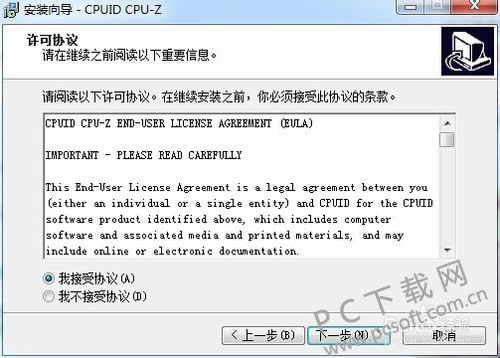
5.然后就是需要用户选择软件安装路径了,在里面点击浏览,然后将软件安装位置选择到需要的位置即可,尽量不要安装在C盘,避免系统盘文件过多。
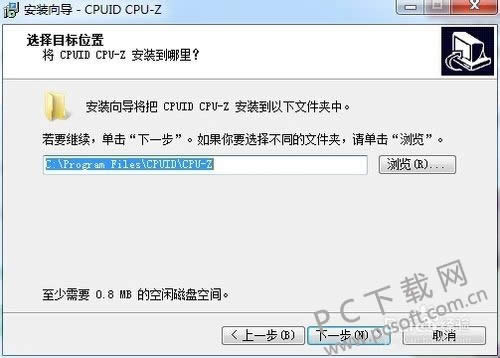
6.接下来一路点击下一步即可,随后程序将会自动开始安装,我们等待安装完成。
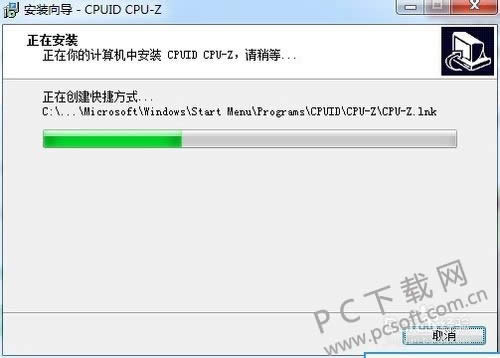
7.最后看到这个界面,就说明我们的CPU-Z已经安装完成,点击完成即可,然后打开CPU-Z查看电脑信息吧。

小编总结
以上就是CPU-Z安装教程了,有不知道该怎么安装的小伙伴就赶紧来试试吧,这里提供的CPU-Z是中文版的哦。
学习教程快速掌握从入门到精通的电脑知识
关键词:CPU-Z如何安装?